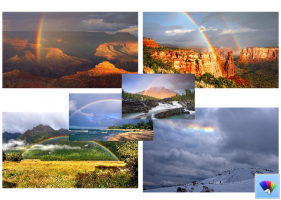Изтрийте чакащи актуализации в Windows 10
Windows 10 е настроен да проверява за актуализации автоматично, освен ако не вие деактивирайте тази функция ръчно. Понякога може да имате проблеми с инсталирането на актуализации, напр. когато някаква актуализация блокира и не позволява на ОС да завърши процеса на актуализиране. В този случай може да искате да изтриете чакащи актуализации.

Когато се появи нова актуализация, тя може да доведе до проблеми поради неизвестни грешки, проблеми с драйвери или вътрешни промени в операционната система. Не е възможно да се тестват всички съществуващи конфигурации на устройства, така че това са причини много потребители да отменят чакащата актуализация.
Реклама
Windows 10 идва със специална услуга, наречена "Windows Update", която периодично изтегля пакети за актуализации от сървърите на Microsoft и инсталира тези актуализации, с изключение на дозирани връзки. Ако не е така деактивиран в Windows 10, потребителят може ръчно проверявайте за актуализации всеки момент.
Преди да продължите, уверете се, че вашият потребителски акаунт има административни привилегии. Сега следвайте инструкциите по-долу.
За да изтриете чакащи актуализации в Windows 10, направете следното.
- Отворете ан повишен команден ред.
- Въведете или копирайте и поставете следната команда:
net stop wuauserv
Тази команда ще спре услугата Windows Update. Виж Как да стартирате, спрете или рестартирате услуга в Windows 10.

- Въведете или копирайте и поставете следната команда:
rd /s /q "%systemroot%\SoftwareDistribution\Download
Това ще премахне всички изтеглени актуализации.
- Сега стартирайте отново услугата Windows Update:
net start wuauserv
Ти си готов.
Можете да използвате същия метод, за да изчистите хронологията на Windows Update. Вижте статията
Изчистете хронологията на Windows Update в Windows 10
Забележка: Ако можете да предотвратите инсталирането на актуализация, която ви създава проблеми, като я скриете. Използвайте инструмента за отстраняване на неизправности „Показване или скриване на актуализации“, предоставен от Microsoft. Може да се изтегли от тук:
Изтеглете инструмента за отстраняване на неизправности „Показване или скриване на актуализации“.
Отварянето на wushowhide.diagcab ще стартира инструмента за отстраняване на неизправности. След това щракнете върху Напред, за да продължите и следвайте инструкциите, предоставени от инструмента за отстраняване на неизправности, за да скриете проблемния драйвер или актуализация.
Свързани статии:
- Как да отложим актуализацията на Windows 10 октомври 2018 г., версия 1809
- Как да създадете пряк път за актуализиране на Windows в Windows 10
- Как да намерите регистрационния файл за Windows Update в Windows 10
- Вижте Приложени групови политики на Windows Update в Windows 10
- Ограничете честотната лента на Windows Update в Windows 10